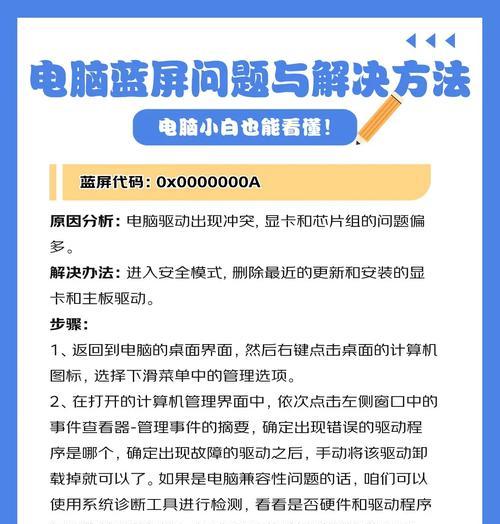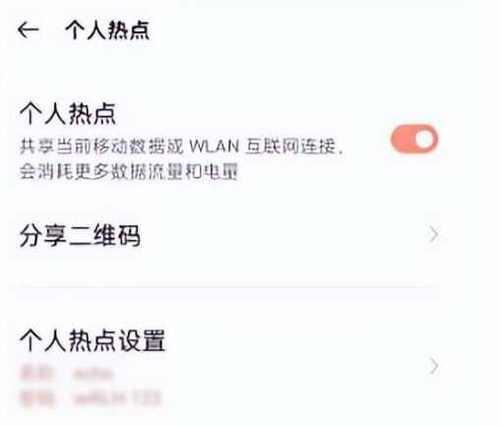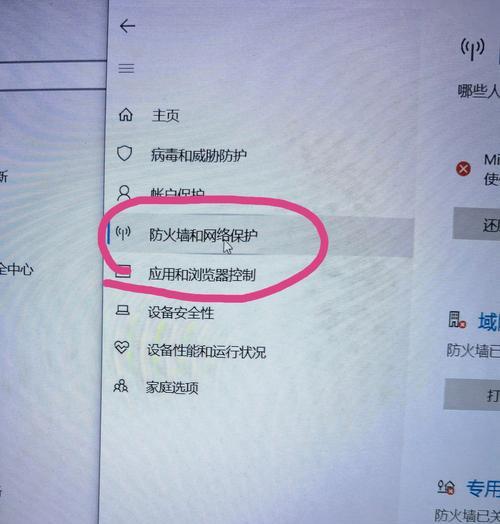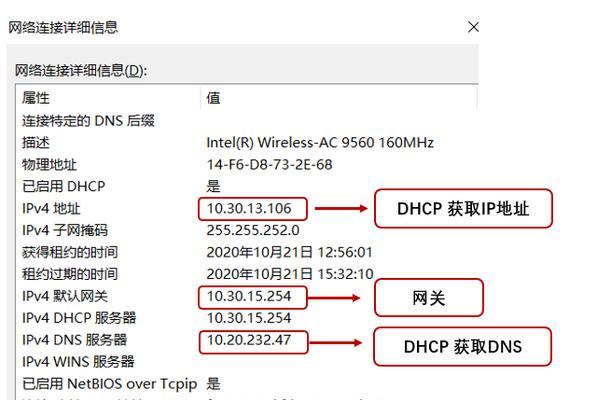在安装操作系统的过程中,使用纯净版U盘可以帮助我们避免系统预装软件的繁琐和不必要的麻烦。本文将详细介绍如何制作纯净版U盘并安装系统。

一、准备所需材料
1.U盘
2.计算机

二、格式化U盘
将U盘插入计算机,并找到“我的电脑”,右键点击U盘,选择“格式化”。在弹出的窗口中选择“快速格式化”,点击“开始”按钮。
三、下载系统镜像
在浏览器中搜索并下载所需操作系统的纯净版镜像文件,确保文件格式为ISO。
四、制作启动U盘
1.下载并安装U盘启动工具,例如Rufus或UltraISO。

2.打开启动工具,选择刚才下载的镜像文件,然后选择U盘作为目标设备。
3.点击“开始”按钮,等待启动U盘的制作过程完成。
五、设置计算机启动顺序
1.重启计算机,并在开机时按下相应的按键进入BIOS设置界面(一般为Del、F2或F10)。
2.在BIOS设置界面中,找到“Boot”或“启动顺序”选项,将U盘设为第一启动项。
3.保存设置并退出BIOS。
六、安装操作系统
1.将制作好的启动U盘插入计算机,并重新启动。
2.计算机会自动从U盘启动,进入操作系统安装界面。
3.根据界面提示选择安装语言和其他设置,然后点击“下一步”按钮。
4.点击“接受协议”按钮,并选择系统安装类型(新安装或升级)。
5.选择系统安装位置和所需分区,点击“下一步”按钮。
6.等待系统安装完成,期间可能需要输入一些设置信息,根据提示进行操作。
7.完成系统安装后,计算机将自动重启。
七、系统初始化
1.首次启动后,根据系统初始化向导设置所需的语言、时区、用户名等信息。
2.根据个人需求,选择是否连接网络并进行系统更新。
3.进行最后的设置确认后,系统初始化完成。
八、安装驱动程序
1.打开设备管理器,检查是否有设备未安装驱动程序。
2.下载并安装相应设备的驱动程序,确保计算机的硬件能够正常工作。
九、安装常用软件
1.根据个人需求,下载并安装常用软件,如办公套件、浏览器等。
2.避免安装过多不必要的软件,以保持系统的纯净性能。
十、系统优化与设置
1.打开系统设置,根据个人喜好进行个性化设置,如桌面壁纸、主题颜色等。
2.安装杀毒软件和系统清理工具,定期进行系统优化和维护。
十一、备份系统
1.配置系统恢复点或使用第三方备份工具进行系统备份。
2.在系统运行稳定后,及时备份重要文件和数据,以防系统故障或数据丢失。
十二、注意事项
1.在操作过程中,确保电脑充电充足以避免突然断电导致的操作失败。
2.注意下载和安装来源可靠的操作系统镜像和驱动程序,以确保系统的安全性和稳定性。
十三、系统更新与维护
1.定期检查并更新操作系统的安全补丁和驱动程序。
2.避免安装未经验证的第三方软件,以防止恶意软件的入侵和系统崩溃。
十四、系统故障排查
1.如果遇到系统崩溃或其他故障,可以根据错误提示信息进行排查。
2.在无法解决的情况下,可以重装系统或求助专业人士进行修复。
十五、
通过制作纯净版U盘并按照本文所述的步骤进行操作,您可以轻松安装一个干净、稳定的系统,提升计算机的性能和使用体验。但在操作过程中一定要谨慎,确保所使用的软件和文件来源可靠,以免给计算机带来安全隐患。